步骤
使用BaseAdapter实现复杂的ListView的步骤:
1. 数据你要准备好 List getData()。
2. 继承ListActivity专有屏,不再需要setContentView(xxx)。
3. 创建一个继承自BaseAdapter的类。
4. 为List绑定适配器 setListAdapter(adapter)。
5. 用传统的方式来覆写适配器的getView函数 (从参数convertView里映射布局文件,find各个控件填充数据)。
6. 改写:加入ViewHolder类(定义n个控件的声明) 。 用convertView.setTag(viewHolder)在View和Object之间进行关联.。
7. 给按钮注册点击监听器。可以用Toast或AlertDialogue弹出选择项的数据。
friend_list.xml文件
<?xml version="1.0" encoding="utf-8"?>
<!-- 这是范例ListView的布局文件,出了ListView,还可以放置其他控件 -->
<LinearLayout xmlns:android="http://schemas.android.com/apk/res/android"
android:layout_width="match_parent"
android:layout_height="fill_parent"
android:background="#fff"
android:orientation="vertical" >
<TextView
android:id="@+id/textView1"
android:layout_width="match_parent"
android:layout_height="50dp"
android:text="微信"
android:background="#2B3439"
android:gravity="center"
android:textSize="20sp"
android:textColor="#FFFFFF"/>
<LinearLayout
android:layout_width="match_parent"
android:layout_height="wrap_content"
android:layout_marginLeft="18dp"
android:layout_marginRight="18dp"
android:layout_marginTop="2dp"
android:layout_marginBottom="2dp"
android:background="@drawable/btn_style_four_normal">
<ImageView
android:id="@+id/imageView1"
android:layout_width="wrap_content"
android:layout_height="wrap_content"
android:src="@drawable/sm_searchbtn"
android:layout_marginRight="10dp"/>
<EditText
android:id="@+id/editText1"
android:layout_width="match_parent"
android:layout_height="35dp"
android:background="@null"
android:ems="10" >
<requestFocus />
</EditText>
</LinearLayout>
<ListView
android:id="@+id/listView1"
android:layout_width="match_parent"
android:paddingBottom="50dp"
android:cacheColorHint="#00000000"
android:layout_height="match_parent" >
</ListView>
</LinearLayout>friend_list_item.xml文件
<?xml version="1.0" encoding="utf-8"?>
<!-- 这是列表项的布局文件,每一行长什么样子,修改这里 -->
<LinearLayout xmlns:android="http://schemas.android.com/apk/res/android"
android:layout_width="fill_parent"
android:layout_height="80dp"
android:orientation="horizontal"
android:padding="5dip"
android:paddingBottom="15dp" >
<ImageView
android:id="@+id/img"
android:layout_width="wrap_content"
android:layout_height="wrap_content"
android:layout_margin="5dp" />
<LinearLayout
android:layout_width="fill_parent"
android:layout_height="wrap_content"
android:orientation="vertical" >
<LinearLayout
android:layout_width="fill_parent"
android:layout_height="wrap_content"
android:orientation="horizontal" >
<TextView
android:id="@+id/title"
android:layout_width="wrap_content"
android:layout_height="wrap_content"
android:textColor="#000"
android:textSize="20sp" />
<TextView
android:id="@+id/time"
android:layout_width="wrap_content"
android:layout_height="wrap_content"
android:layout_marginLeft="110dp"
android:textColor="#000"
android:textSize="18sp" />
</LinearLayout>
<TextView
android:id="@+id/info"
android:layout_width="wrap_content"
android:layout_height="fill_parent"
android:layout_marginTop="3dp"
android:textColor="#000"
android:textSize="15sp" />
</LinearLayout>
</LinearLayout>WeixinActivity.java文件
package com.app.weixin;
import java.util.ArrayList;
import java.util.HashMap;
import java.util.List;
import com.app.wexin.R;
import android.app.Activity;
import android.app.AlertDialog;
import android.content.Context;
import android.content.DialogInterface;
import android.content.Intent;
import android.os.Bundle;
import android.view.LayoutInflater;
import android.view.View;
import android.view.ViewGroup;
import android.widget.BaseAdapter;
import android.widget.Button;
import android.widget.ImageView;
import android.widget.ListView;
import android.widget.TextView;
public class WeixinActivity extends Activity {
private ImageView img;
private List<HashMap<String, Object>> mData;
private ListView listView;
@Override
protected void onCreate(Bundle savedInstanceState) {
super.onCreate(savedInstanceState);
setContentView(R.layout.friend_list);
mData = getData();//为刚才的变量赋值
MyAdapter adapter = new MyAdapter(this);//创建一个适配器
listView = (ListView) findViewById(R.id.listView1);//实例化ListView
listView.setAdapter(adapter);//为ListView控件绑定适配器
}
/** 自定义适配器 */
public class MyAdapter extends BaseAdapter {
private LayoutInflater mInflater;// 动态布局映射
public MyAdapter(Context context) {
this.mInflater = LayoutInflater.from(context);
}
// 决定ListView有几行可见
@Override
public int getCount() {
return mData.size();// ListView的条目数
}
@Override
public Object getItem(int arg0) {
return null;
}
@Override
public long getItemId(int arg0) {
return 0;
}
@Override
public View getView(int position, View convertView, ViewGroup parent) {
convertView = mInflater.inflate(R.layout.friend_list_item, null);//根据布局文件实例化view
TextView title = (TextView) convertView.findViewById(R.id.title);//找某个控件
title.setText(mData.get(position).get("title").toString());//给该控件设置数据(数据从集合类中来)
TextView time = (TextView) convertView.findViewById(R.id.time);//找某个控件
time.setText(mData.get(position).get("time").toString());//给该控件设置数据(数据从集合类中来)
TextView info = (TextView) convertView.findViewById(R.id.info);
info.setText(mData.get(position).get("info").toString());
img = (ImageView) convertView.findViewById(R.id.img);
img.setBackgroundResource((Integer) mData.get(position).get("img"));
return convertView;
}
}
// 初始化一个List
private List<HashMap<String, Object>> getData() {
// 新建一个集合类,用于存放多条数据
ArrayList<HashMap<String, Object>> list = new ArrayList<HashMap<String, Object>>();
HashMap<String, Object> map = null;
for (int i = 1; i <= 40; i++) {
map = new HashMap<String, Object>();
map.put("title", "人物" + i);
map.put("time", "9月20日");
map.put("info", "我通过了你的好友验证请求");
map.put("img", R.drawable.pic_person);
list.add(map);
}
return list;
}
public void showInfo(int position){
getData();
}
}效果图










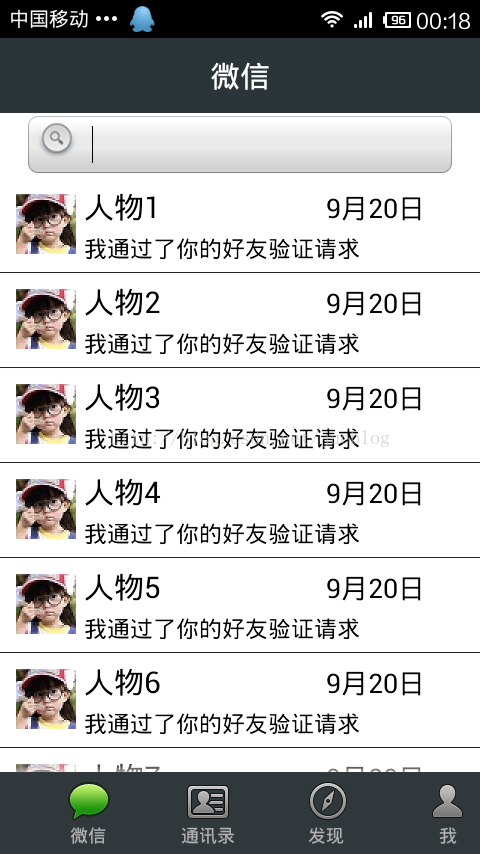
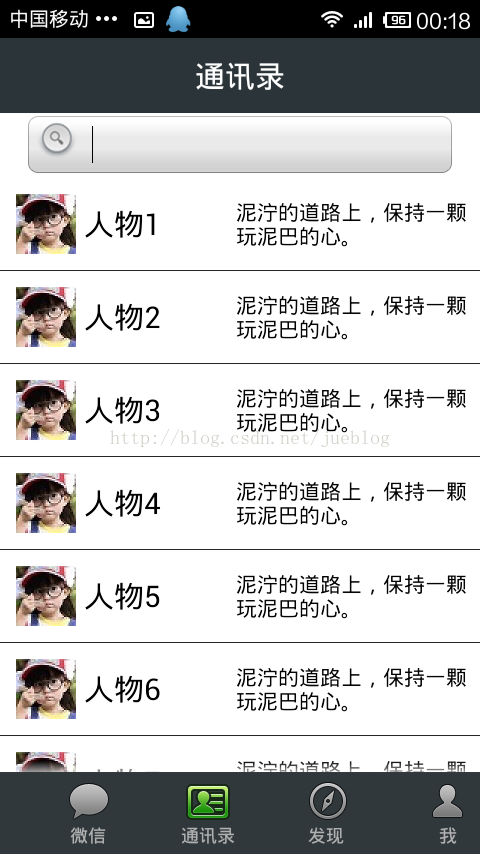













 3431
3431











 被折叠的 条评论
为什么被折叠?
被折叠的 条评论
为什么被折叠?








